一:sharepoint介绍
在微软刚过去的08财年第二季度(即日历年2007/10 - 2007/12这三个月),微软的SharePoint销售数据是10亿美元!,可是她的普及程度远不及其他产品,这里先介绍几个刚接触sharepoint的都有点分不清的概念。
WSS:Windows Sharepoint Service(免费的)
SPS:Sharepoint Server (主要是2003版的,收费的)
MOSS:Microsoft Office Sharepoint Server(收费的)
SPD:SharePoint Designer, Frontpage衍生出两个产品,一个是Expression Web,另一个就
她了,专门定制sharepoint页面的工具
WSS是MOSS和SPS的基础
SPS应该是2003版的
MOSS是SPS的升级版2007
二.通过主机表头实现多个SharePoint Web应用程序公用一个端口
在升级前我们先介绍这样一件事,sharepoint中是web应用程序---网站集—网站—子网站这样的结构,一个web应用程序对应一个端口,这样如果不同的web应用程序使用不同的端口,浏览器浏览的时候就要加上端口号,而我们平时访问的网站都是用加的,IIS中可以通过配置主机标头实现一个端口下的多个DNS名称。只要对应的DNS名称可以被解析为该IIS服务器的IP地址就行。借此,可以使多个站点共用相同的IP和端口号 。在MOSS中,我们在管理中心里创建Web应用程序时也可以设置主机标头。
http://www.a.com:35641/
http://www.b.com:35641/
这两个个网站集所宿主的Web应用程序都使用35641端口。我们只需要在SharePoint 3.0管理中心--应用程序管理-- SharePoint Web应用程序管理--新建Web应用程序中做下面图示的设置即可。
图1 SharePoint 3.0管理中心里的主机标头配置项
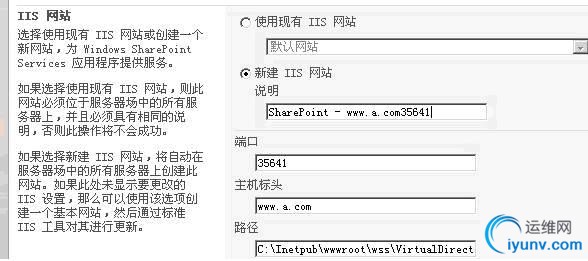
等待创建过程结束后,网站集宿主的Web应用程序就创建好了。在该Web应用程序下,我们可以创建常规的网站集。根据上面的同样的设置方式,我们同样设置好http://www.b.com:35641/,并且创建网站集,
我们要测试我们的设置是否成功,最方便的就是更改本地的Hosts文件, 在 C:\windows\system32\drivers\etc 文件夹中, 按照 ip地址 域名 的格式添加单独的一行记录。如下:
127.0.0.1 http://www.a.com/
127.0.0.1 http://www.b.com/
由于是本地Hosts文件,所以这种方式只能适用与本地的解析。在生产环境下我们可以利用DNS服务器来进行解析。
现在,我们就可以通过在浏览器地址栏中输入http://www.a.com:35641/来访问a站点了。对与b站点也是一样。我们可以看到,这2个SharePoint网站集都在35641端口下。
使用主机标头有如下限制:当站点使用SSL增强安全性时,就不能使用主机标头。另外,浏览器也需要支持主机标头技术,但目前几乎所有的浏览器都支持,所以大可忽略这条限制。
三.Sharepoint的升级
Sharepoint的升级是从WSS2.0/sps2003平台到wss3.0/MOSS2007平台,我说说我测试过的两种方式,不管采用任何升级方式,升级前都要做好备份和测试工作。
1. 采用安装升级的方式(主要参考ocean的文档,自己已做过测试)
1.1 在配置向导运行之前必须首先运行prescan.exe,这个在12目录下的bin目录
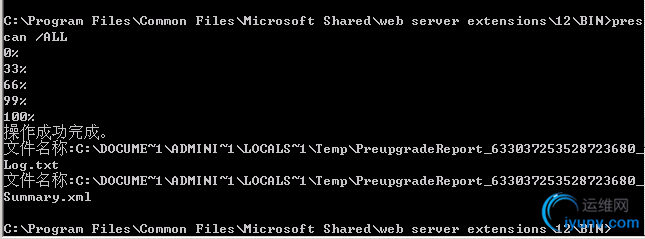
1.2:首先安装WSS3.0,安装的时候有几个选项,最好选择第一项,默认的是第二项。如果选择第二项,则在装完WSS3.0后,会自动对服务器上的所有网站进行升级,但是存在很大的风险,所以建议选择第一项,执行逐步升级,这样可以一个网站一个网站升级,而且如果升级失败,还可以恢复,比较保险一些。
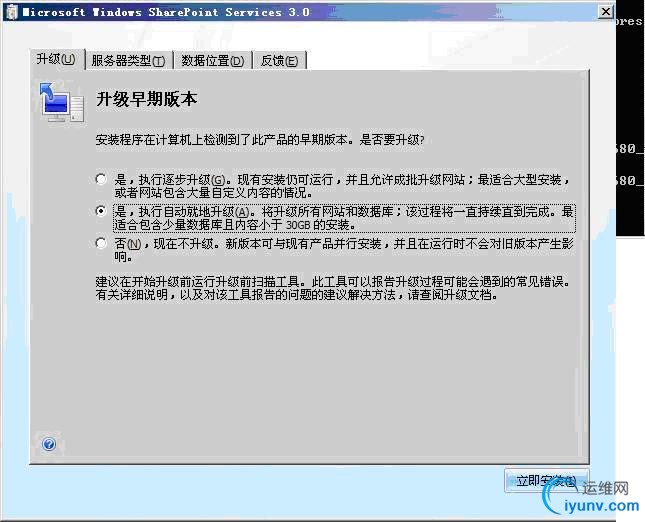
1.3: 配置完后打开管理中心,首先在“操作->服务器场上的服务”中启动必须的服务,然后在“操作-> 升级并迁移”,选择“网站内容升级状态”。
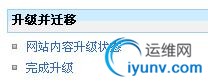
1.4: 在“网站内容升级状态”中,可以看到所有的WSS2.0的网站,选择你要升级的网站,然后选择“开始升级”。
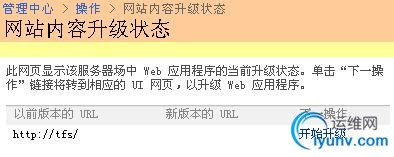
1.5: 点击开始升级后,会有一个升级页面,升级并不是直接升级原先的站点数据库和Web站点,而是会建立一个新的数据库和新的站点,然后将原先WSS2.0的站点改变到另外一个端口或者另外一个主机头。所以升级完毕之后,原先WSS2.0的站点仍然可以访问。当你删除升级后的WSS3.0的站点的时候,原先的WSS2.0的站点也会自动的改回去。因为如果升级后站点的问题太多,你还有退路恢复。
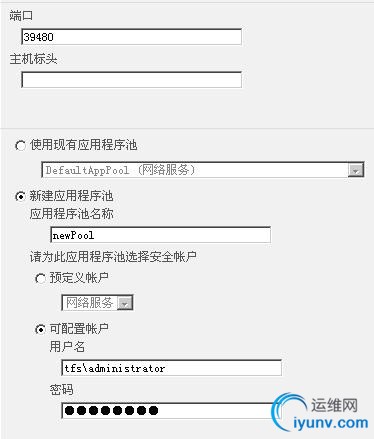
1.6: WSS3.0会首先检查数据库,然后给出一个信息列表。并且给出升级后的数据库的名字。如果一切没有问题,就点击“升级网站”按钮,升级的过程根据数据库的大小和网站的个数不同而花费的时间不同。
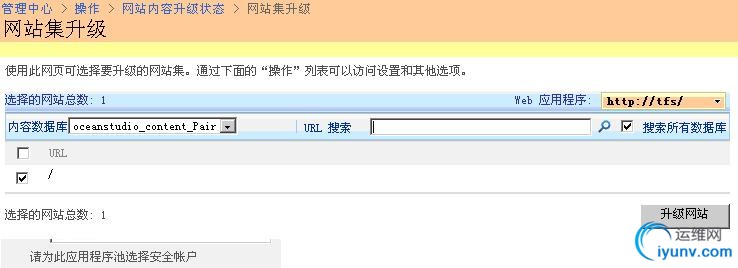
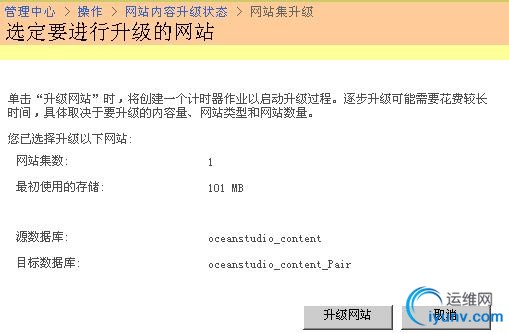
1.7:升级完之后,就会显示升级成功的界面,然后你可以访问新升级的站点,如果没有意外的话,就会正常访问到升级后的站点。
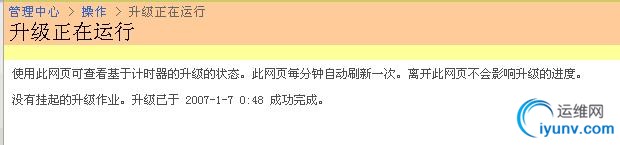
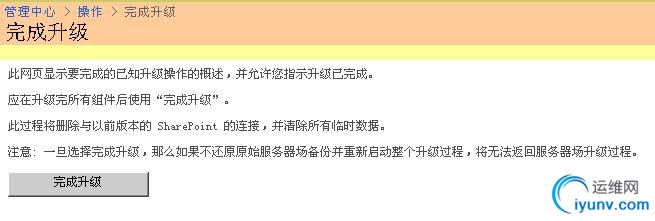
2.使用附加内容数据库的方式
2.1同样升级前要在WSS2.0的server上运行预升级扫描工具,这个在12目录下的bin目录找到。
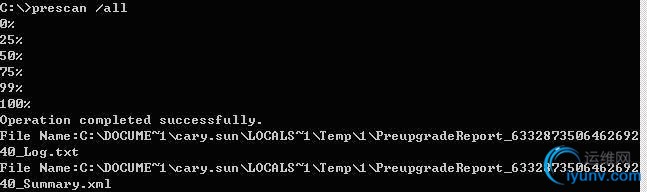
2.2.扫描成功后,将要升级的站点的内容数据库的.mdf和.ldf文件拷贝到wss3.0或是moss的sql server 2005的数据库的data目录下,并附加数据库。
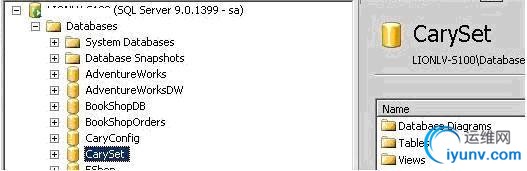
2.3.然后我们去WSS3.0或moss的管理中心创建一个web application:打开WSS3.0的管理中心-》应用程序管理-》创建或扩展web 应用程序-》新建web 应用程序,下面是创建时设置URL的部分,如果将URL规划为ITD.xxxxx.com.cn,既在在此设置,但是itd下面的子网站会以以下方式呈现:ITD.xxxxx.com.cn/sites/eas。
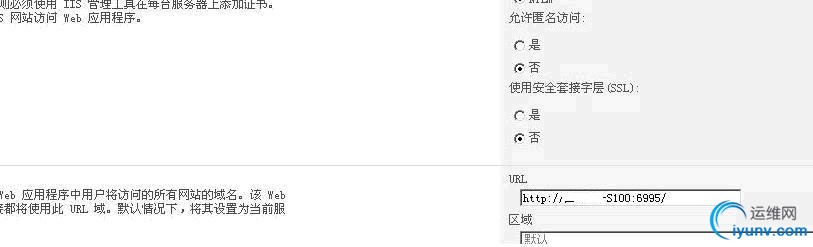
2.4.创建好web应用程序后,去wss3.0或moss管理中心-》应用程序管理-》内容数据库中将已经生成的内容数据库删除。
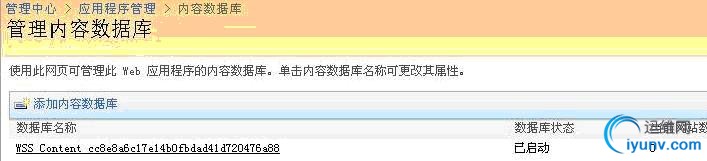
2.5.删除后,在命令行下将添加WSS2.0的内容数据库,运行以下命令附加WSS2.0的内容数据库:stsadm -o addcontentdb -url URL -databasename database name -databaseserver database server name。
URL:WSS3.0 Web Application的URL.
Database Name:内容数据库名称。
Database Server Name:WSS3.0或moss数据库服务器的名称。

2.6.添加内容数据库成功后,我们在去wss3.0或moss管理中心-》应用程序管理-》内容数据库中查看,便可以看到我们刚刚附加的内容数据库。
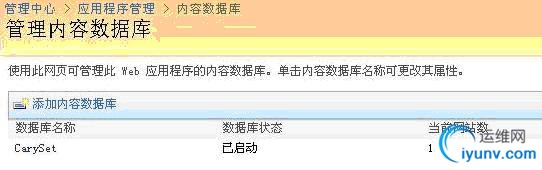
2.7.在网站集列表中也会出现我们已经升级后的网站集(升级前因为我们只创建了web应用程序,所以升级前这里是没有网站集的,在此说明一点,一个web应用程序也有自己的URL但他的URL是不可以访问的,只起到标识作用)
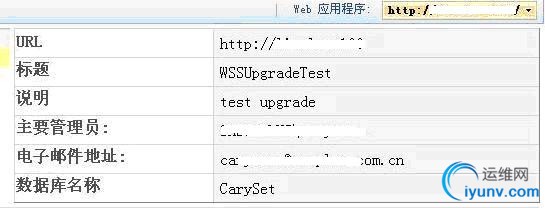
2.8.现在我们就可以访问升级后的URL了
3.有的时候我们会遇到将WSS3.0站点升级到MOSS2007
3.1创建新的web application,主机表头为xxx.xxxxxx.com.cn,端口为80,并且在域中添加DNS解析。
3.2将升级后的子站点backup出来,命令:stsadm -o backup -url http://wsssh01/:15809/sites/app15 -filename d:\app15。

3.3将backup出的文件restore到第一步新建的web application,命令:stsadm -o restore -url http://APP15.xxxxxxx.com.cn -filename d:\app15。
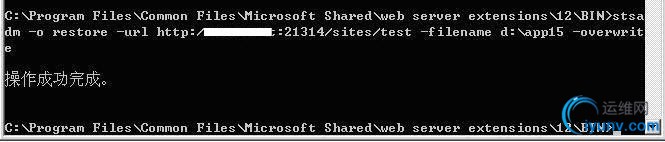
3.4成功后可以浏览新的站点。
4.安装SP1补丁
4.1安装说明:该补丁主要包括WSS SP1,MOSS SP1,Sharepoint Designer SP1.安装时要先安装WSS SP1,然后在安装MOSS sp1。
4.2下载地址:
WSS SP1:
http://www.microsoft.com/downloads/details.aspx?displaylang=zh-cn&FamilyID=4191a531-a2e9-45e4-b71e-5b0b17108bd2
MOSS SP1:
http://www.microsoft.com/downloads/details.aspx?displaylang=zh-cn&FamilyID=ad59175c-ad6a-4027-8c2f-db25322f791b
Sharepoint Designer SP1:
http://www.microsoft.com/downloads/details.aspx?displaylang=zh-cn&FamilyID=b57c805d-2821-4625-a6f1-80725267f887
4.3安装过程:
4.3.1补丁运行后首先进行更新检测
4.3.2检测成功后,会使用升级向导自动完成相关升级操作 |